怎么建立桌面快捷方式_Win 10如何在桌面创建文件夹快捷方式
发布时间:2024-02-04
来源:绿色资源网
如今随着技术的不断发展和普及,计算机已经成为了我们生活中不可或缺的一部分,而在使用计算机的过程中,我们经常会遇到需要快速访问某些文件或程序的情况。为了方便起见,windows 10操作系统提供了桌面快捷方式的功能,使我们能够轻松地创建和访问常用的文件夹或程序。在本文中我们将详细介绍如何在Windows 10桌面上创建文件夹快捷方式,以便更高效地管理和使用计算机。
方法如下:
1.这种方式适合对单个文件操作。
首先我们在桌面空白处点击右键选择“新建”,然后选择“快捷方式”。如图。
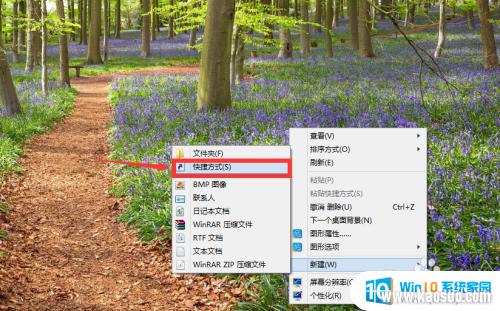
2.然后在空白处输入你想要建立快捷方式的路径。这里可以通过手动输入,也可以采用浏览的方式找到具体位置。创建快捷方式的对象可以使本地或者网络的程序,文件。文件夹,计算机或者一些网址。
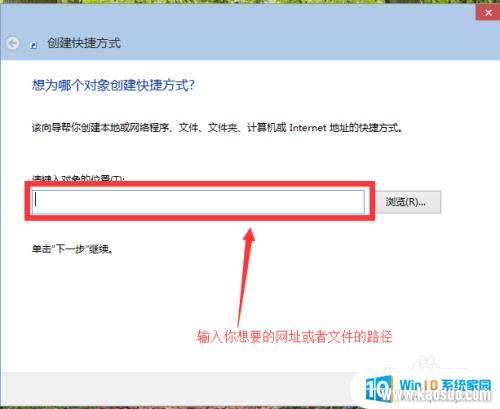
3.选择好你想要建立快捷方式的路径之后,点击下一步。
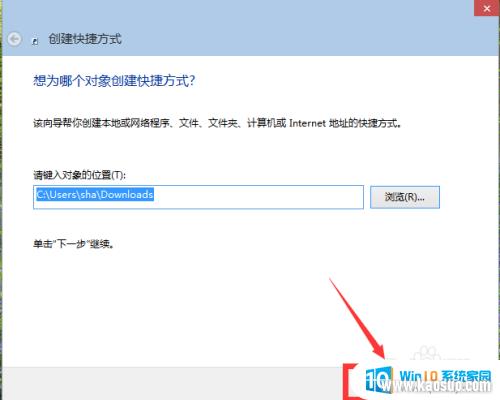
4.最后为你所建立的快捷方式取一个名字,点击“完成”。我们可以在桌面上看到我们的快捷方式。
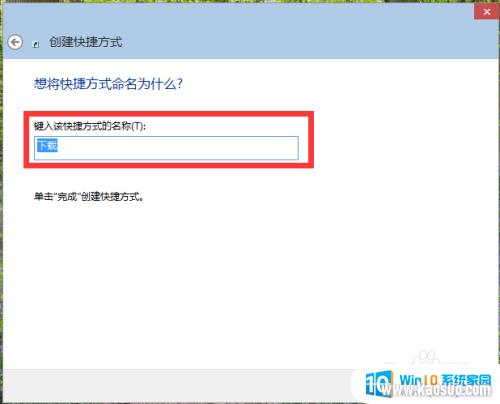

以上就是建立桌面快捷方式的全部内容,如果遇到这种情况,你可以按照以上步骤解决问题,非常简单快速。
分类列表
换一批
手游推荐
手游排行榜
推荐文章
- 1wps怎么添加仿宋_gb2312字体_WPS怎么设置仿宋字体
- 2电脑登陆微信闪退怎么回事_电脑微信登陆老是闪退的解决方法
- 3ppt每张幻灯片自动放映10秒_如何将幻灯片的自动放映时间设置为10秒
- 4电脑只有插电才能开机是什么情况_笔记本电脑无法开机插电源怎么解决
- 5ps4怎么同时连两个手柄_第二个手柄添加教程PS4
- 6台式机开机键怎么插线_主板上的开机键接口怎样连接台式电脑开机键线
- 7光盘怎么删除文件_光盘里的文件如何删除
- 8笔记本开机no bootable_笔记本开机出现no bootable device怎么办
- 9steam怎么一开机就自动登录_Steam如何设置开机启动
- 10光猫自带wifi无法上网_光猫一切正常但无法上网的解决方法

















